ctrl加什么是锁定屏幕
- 分类:帮助 回答于: 2020年09月09日 11:44:00
问:ctrl加什么是锁定屏幕
答:ctrl + l是锁定屏幕的快捷键。
下面来讲讲电脑怎么锁定屏幕
1.这里以win7系统为例来演示。用鼠标单击“开始”按钮,然后找到控制面板以将其打开。
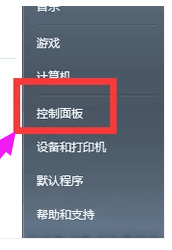
2.在控制面板中打开用户帐户和家庭安全。
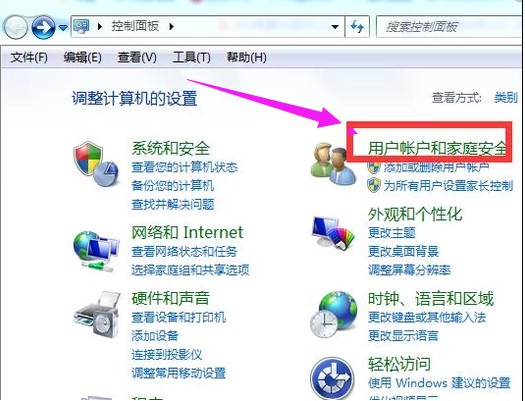
3.选择更改Windows密码以打开。
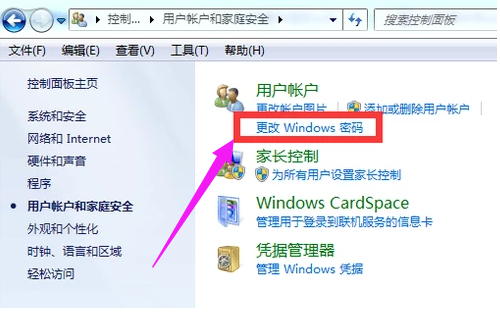
4.然后选择创建密码以打开您的帐户。
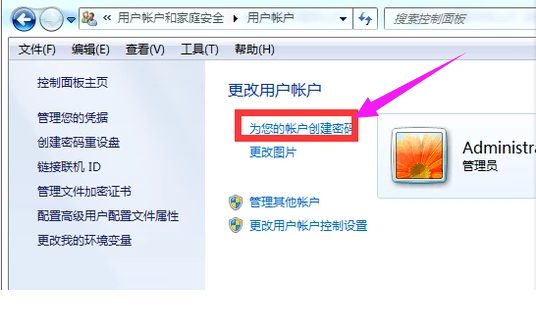
5.在新窗口中输入密码,然后单击创建密码。
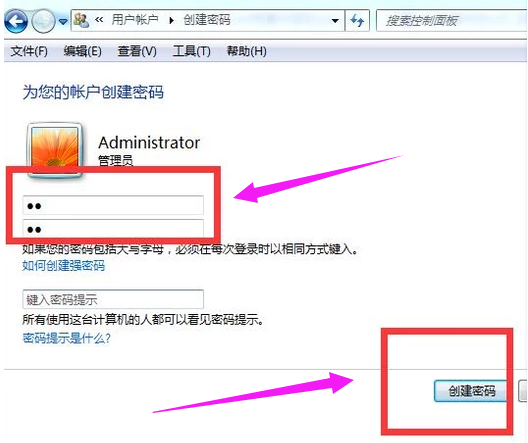
6.创建密码后,使用键盘上的WINDOWS + L快捷方式锁定计算机屏幕。
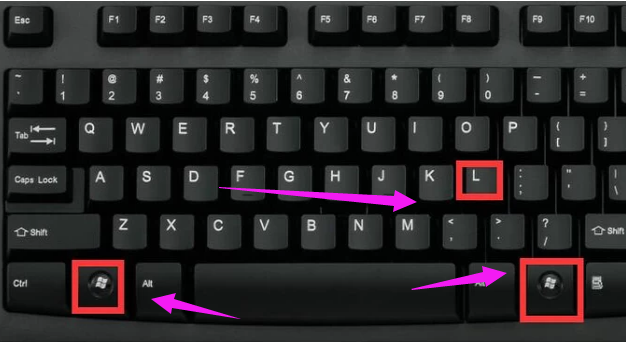
现在您知道ctrl加什么是锁定屏幕了吧,希望对您有所帮助。
 有用
70
有用
70


 小白系统
小白系统


 1000
1000 1000
1000 1000
1000 1000
1000 1000
1000 1000
1000 1000
1000 0
0 0
0 0
0猜您喜欢
- 教你qq怎么群发消息2020/06/25
- 小白教你电脑连不上网怎么设置..2022/04/03
- 电脑配置查询助手2024/04/12
- 长城电脑官网:专业电脑品牌,为您提供最..2024/02/28
- 电脑运行特别慢怎么办?如何解决?..2022/12/13
- 如何选择适合你的AOC显示器:从需求分析..2024/07/01
相关推荐
- 暴风影音官网:畅享高清影音乐趣..2024/02/15
- 系统重装用什么好2020/08/01
- 开机时windows未能启动解决方法..2021/03/24
- 怎么刷bios,BIOS更新方法2020/07/08
- 斩魂黑屏怎么办2021/01/20
- 硬盘检测软件:全面保护您的数据..2024/03/08




















 关注微信公众号
关注微信公众号





